Googleマップのダークモードは3秒もあれば設定や解除が可能です。
ただしこれはスマホアプリ限定の設定項目です。
ダークモードを設定すると、のような画面になります。
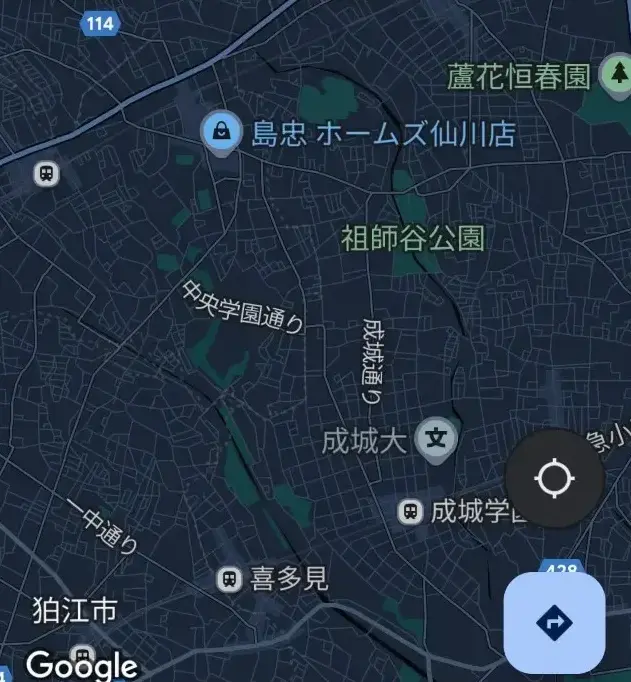
しかし、PCのGoogleマップには直接的なダークモード設定オプションがありません。
Google Chromeの拡張機能「Dark Reader」などを使用する必要がありますのでご注意ください。
なお、Googleマップの基本・便利ワザについては、《 Googleマップの【超】基本的な使い方31選 》をご覧ください。

『外出先の通信環境が不安…』『旅行でもGoogleマップを快適に使いたい』
そんな方は、信頼性の高いモバイルルーターを紹介した記事もチェックしてみてください。

- 大手通信企業の元SE
- 携わったSNSは約100件
- 業界歴15年のWeb解析士
- Google Analytics認定資格
目 次
Googleマップ ダークモードの設定と解除
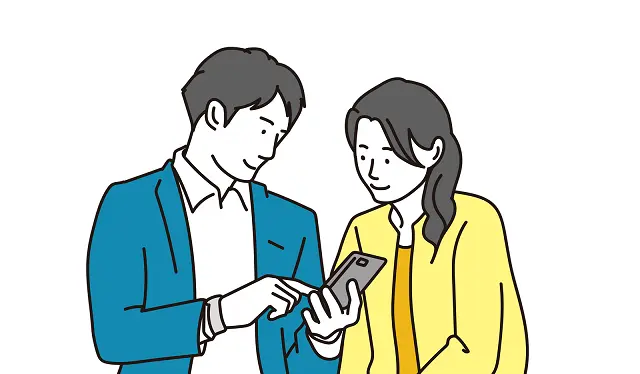
それでは実際の設定・解除の方法を見ていきましょう。
検索窓の右側にあるプロフィールアイコンをタップします。
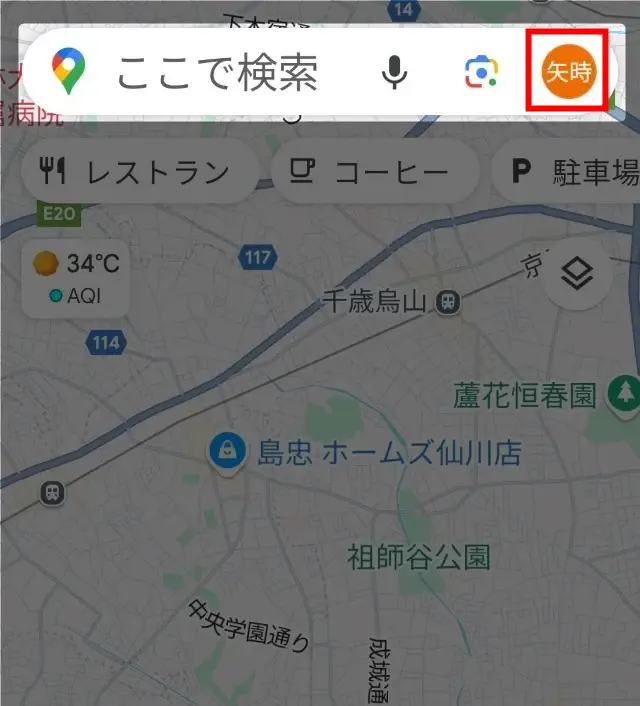
設定を選択
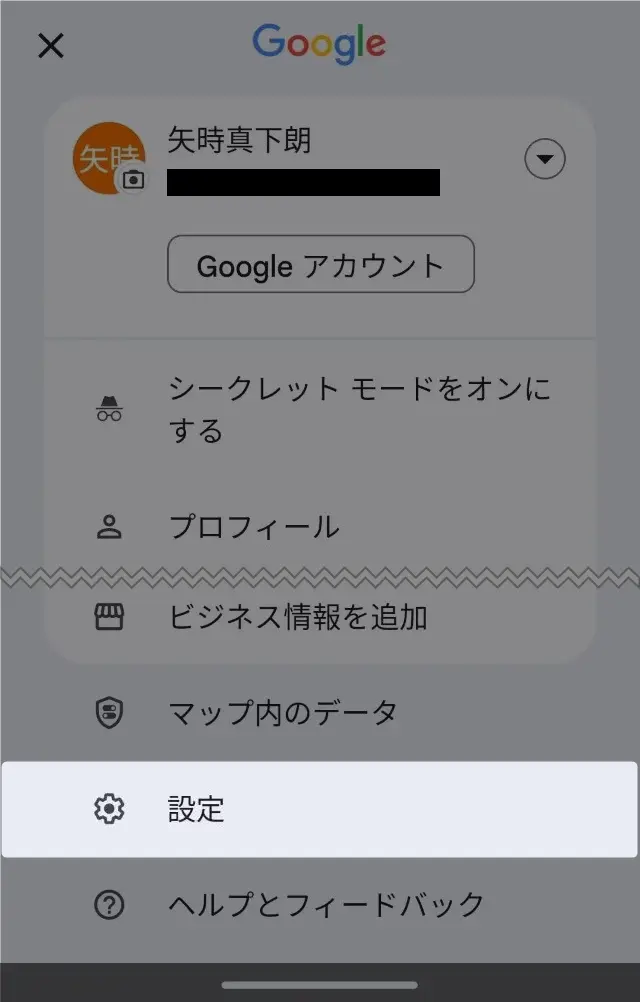
モードを選択
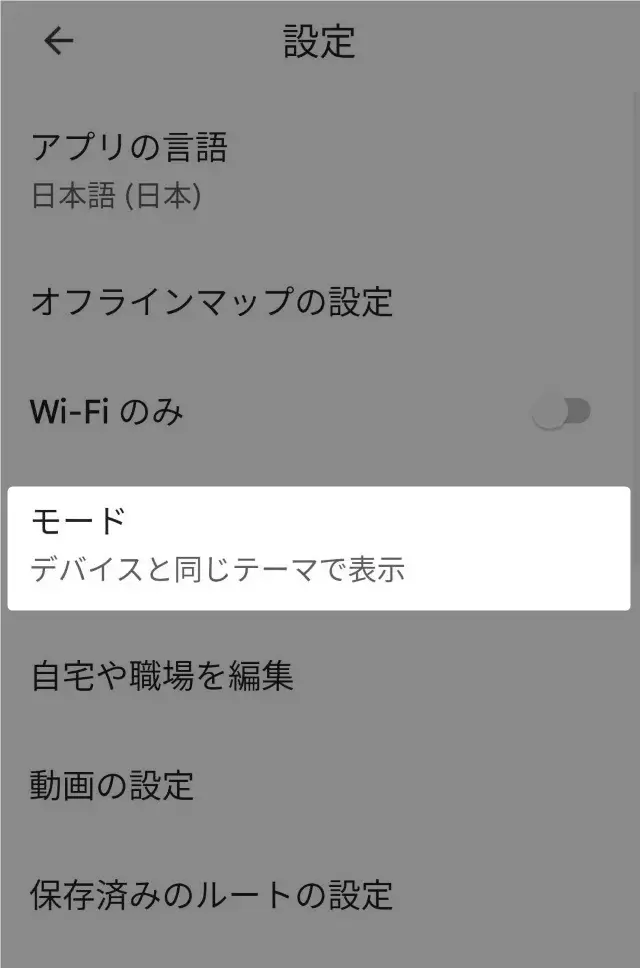
常にダークモードで表示をタップして保存を押す
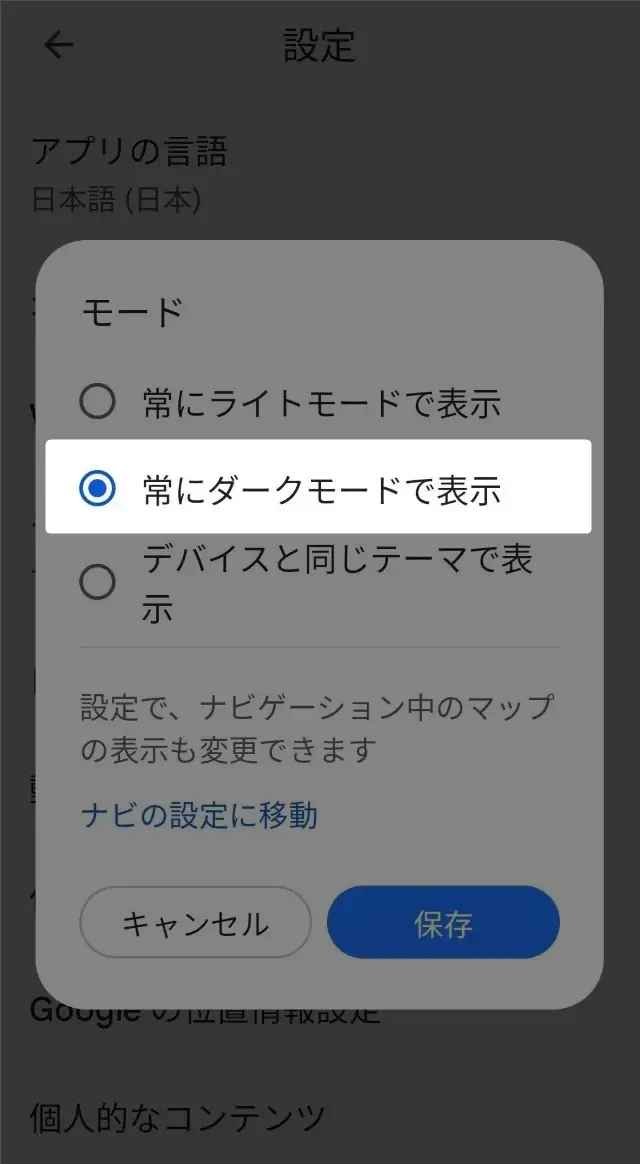
←ボタンで戻る
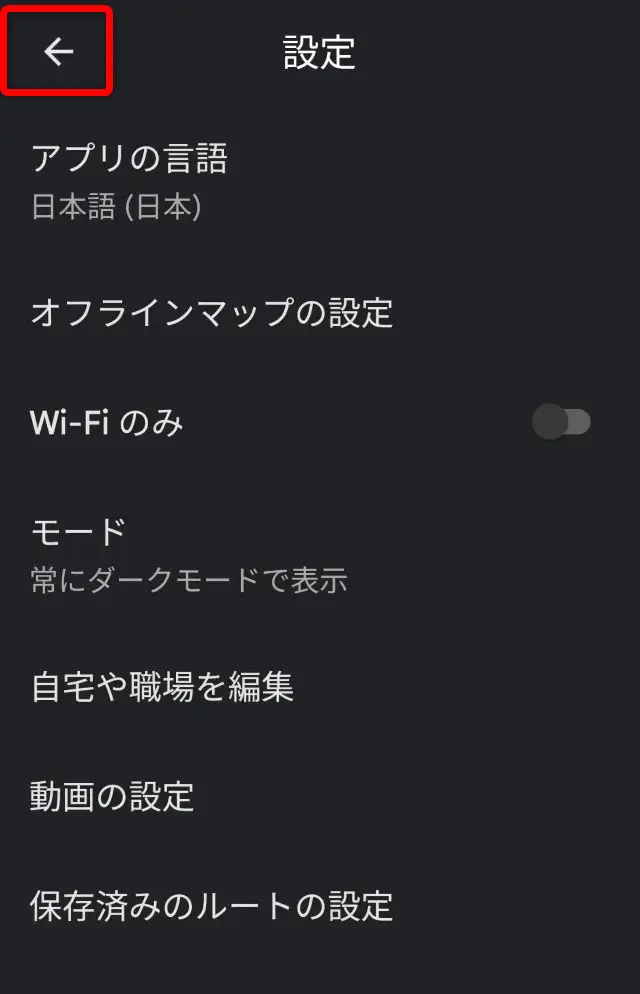
以上でGoogleマップのダークモードになります。
これはこれで見やすいですね!
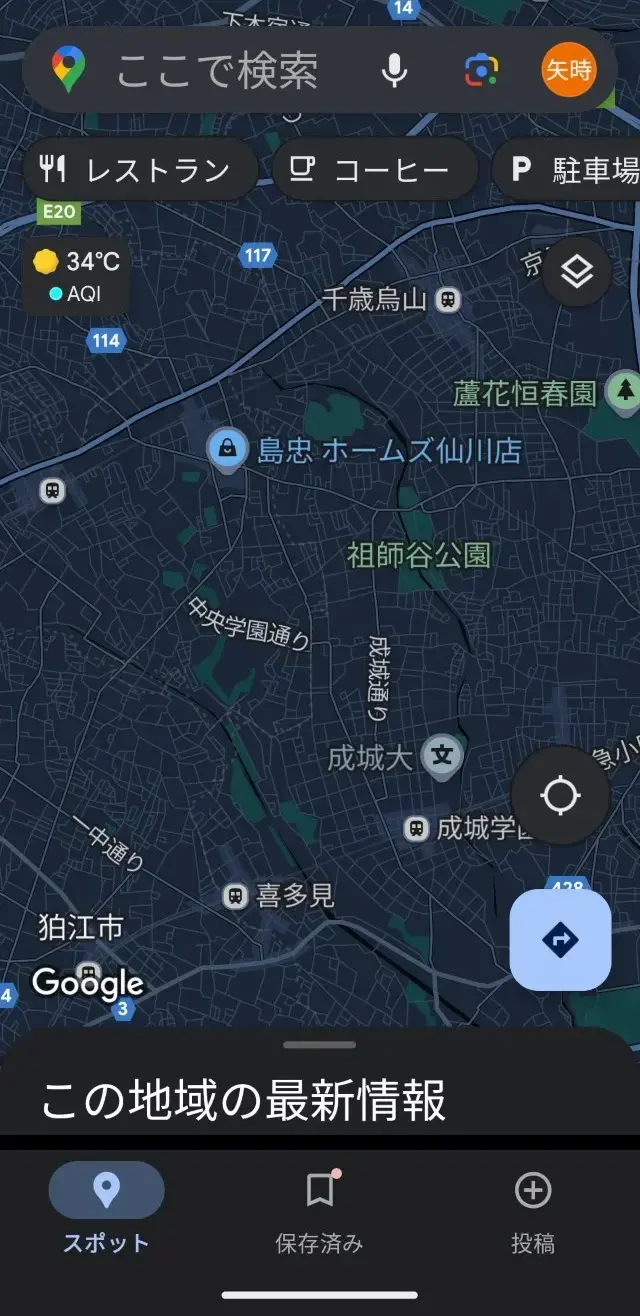
ダークモードを解除するには、先ほどのモード選択画面で常にライトモードで表示を選択しましょう。
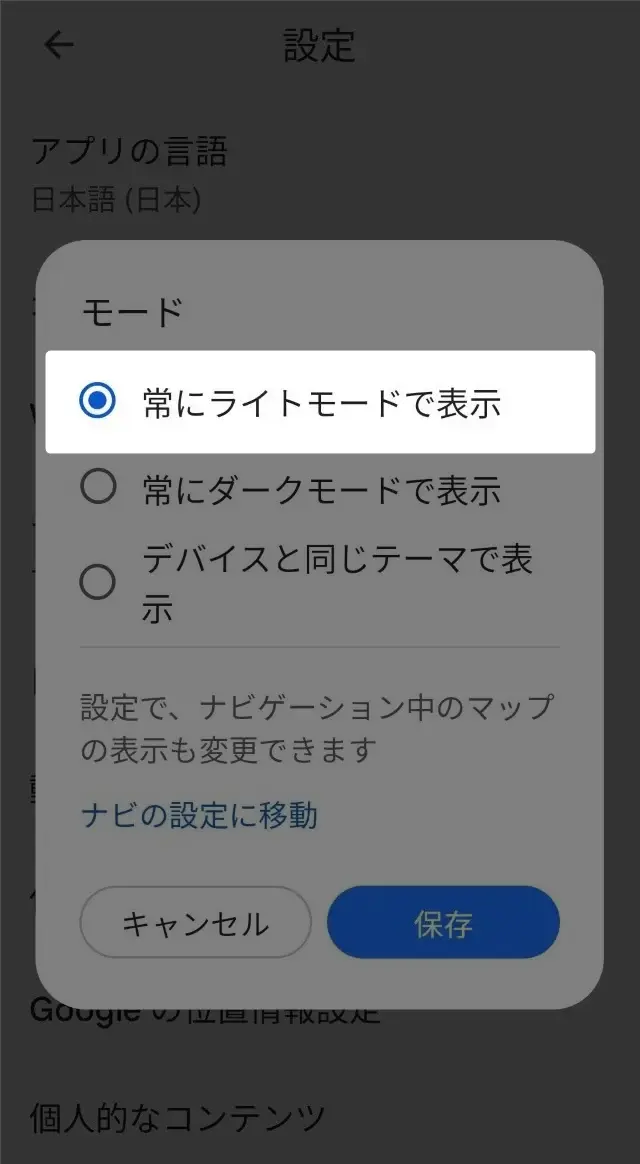
慣れてきたら3秒ほどでサクサク設定できるようになります。
『目が疲れたな~』と感じたら、ダークモードに切り替えるのも一つの手です。
▼ 外出先でも快適にインターネットを使いましょう!
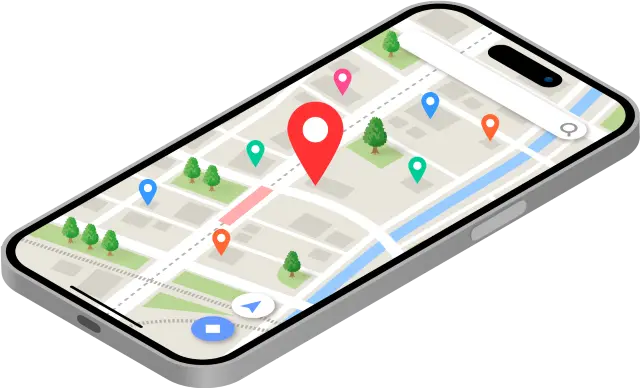
外出先でGoogleマップやドライブを使用するには通信速度やデータ容量が気になりますよね…。
そんな方にはモバイルルーターが最も手軽で便利です。
仕組みや選び方は、以下の記事で詳しくお伝えしています。
それではまた、次の記事でお会いしましょう!

質問は気軽にコメントへ!

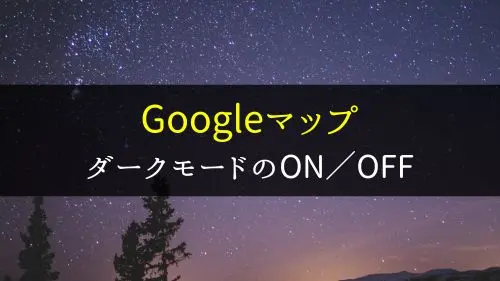
コメントはお気軽にどうぞ!